Argomenti trattati
Nel 1971 Tomlinson, uno sviluppatore di ARPANET, utilizzò per la prima volta la messaggistica istantanea di posta elettronica. Non pensava certamente che si stesse rivoluzionando il modus operandi della comunicazione. Eppure, è stato proprio così. Da allora in poi, la Web Society di tutto l’emisfero ha cambiato gradualmente il proprio modo di comunicare. Siamo arrivati al XXI secolo ad utilizzare quasi esclusivamente la posta elettronica a scapito dei desueti “carta e penna”.
Da modalità Offline a modalità Online
Tra le applicazioni di posta elettronica più popolari e utilizzate al mondo, c’è Outlook di Microsoft. Outlook è semplice, intuitivo, funzionale, rapido, multi task. Insomma, perfetto! Tuttavia, può capitare di incappare in errori e in malfunzionamenti. Per esempio, può succedere che vengano modificate le impostazioni in modalità “non in linea” e, pertanto, non poter ricevere le e-mail. Per risolvere questo “inganno”, basta seguire pochi semplici passaggi e ripristinare la funzione “online” per inviare e ricevere le e-mail. Quando in Outlook si è in modalità Offline significa che non si è connessi al server della posta, cioè non siamo in linea. Pertanto non è possibile inviare e ricevere posta elettronica finché non si passa alla modalità Online. Per passare alla modalità Online basta seguire pochi semplici passaggi:
- Dalla scheda Invia/Ricevi scorrere fino all’icona raffigurante l’emisfero descritta come “Offline” contrassegnata da una croce rossa;
- Togliere il flag da Offline;
- Siete di nuovo Online!
Se Outlook ancora non funziona correttamente?
In modalità online, Outlook funziona correttamente. E ora è ancora più organizzato e organizzativo: ti lascia gestire le regole in modo da eliminare automaticamente i messaggi e-mail non desiderati prima che arrivino. Inoltre, ti connette automaticamente con diverse applicazioni e molteplici servizi Microsoft, come OneDrive, Skype, Office Online, OneNote e molto altro.
Sebbene siamo riusciti a passare dalla modalità Offline a quella Online, ripristinando il flag rimosso dall’icona Offline, il nostro Outlook non funziona ancora correttamente? I motivi possono essere molteplici. Si può essere disconnessi da Outlook anche se la connessione Internet funziona regolarmente: in questo caso il problema può dipendere dal server della posta. Se si riesce ad accedere alla posta elettronica da un sito Web piuttosto che dall’applicazione Outlook, ma comunque non è possibile inviare e ricevere messaggi, bisogna contattare il supporto tecnico e segnalare richiesta di assistenza. Se dal sito Web, il server esterno consente l’invio e la ricezione dei messaggi, è possibile che l’Outlook installato sul nostro PC debba essere aggiornato. In questo caso, occorre trovare l’aggiornamento adeguato per la nostra versione.
I pacchetti Office
Il pacchetto Office può essere acquistato in due versione:
- la versione Home & Business 2016, comprensiva di Outlook, OneNote, World, PowerPoint ed Excel
- la versione Home & Student 2016: comprensiva di OneNote, World, PowerPoint ed Excel
Se non siete esperti nell’utilizzo dei diversi programmi di Office, o se volete migliorare le vostre abilità, potete affidarvi alla guida “Office 2016” che, completa di istruzioni dirette e semplici, aiuterà voi lettori a diventare, in poco, abili maestri del pc.

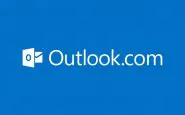
![Microsoft Office 2016 - Home & Business (Windows) [1 dispositivo / versione perpetua]](https://m.media-amazon.com/images/I/41U6hlvWStL._SL500_.jpg)
![Microsoft Office 2016 - Home & Student (Windows) [1 dispositivo / versione perpetua]](https://m.media-amazon.com/images/I/51LZ4RbfGGL._SL500_.jpg)
